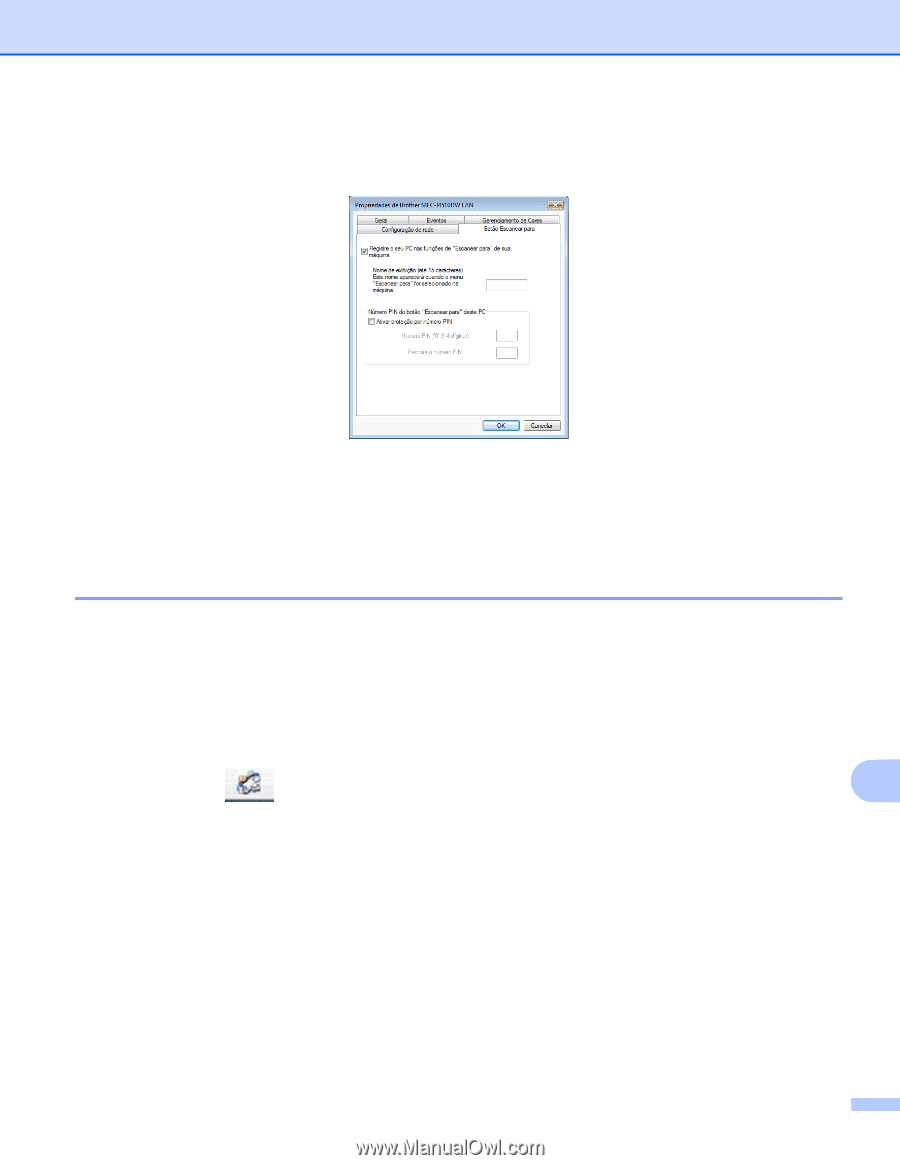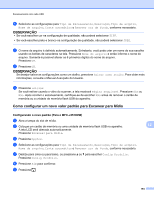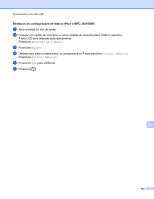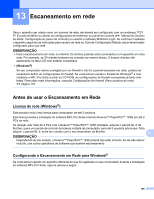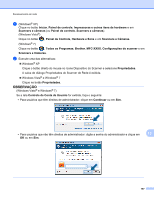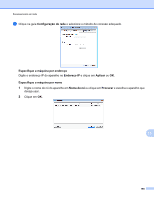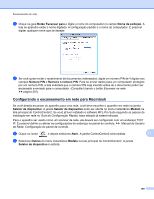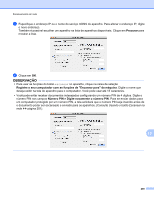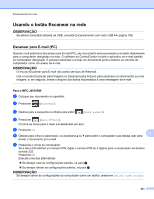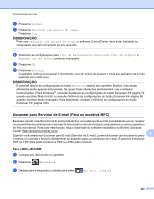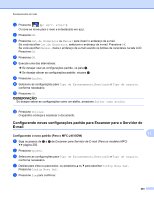Brother International MFC-J4510DW Software Users Manual - English - Page 208
Configurando o escaneamento em rede para Macintosh, Botão Escanear para, Nome de exibição
 |
View all Brother International MFC-J4510DW manuals
Add to My Manuals
Save this manual to your list of manuals |
Page 208 highlights
Escaneamento em rede d Clique na guia Botão Escanear para e digite o nome do computador no campo Nome de exibição. A tela do aparelho exibe o nome digitado. A configuração padrão é o nome do computador. É possível digitar qualquer nome que se desejar. e Se você quiser evitar o recebimento de documentos indesejados, digite um número PIN de 4 dígitos nos campos Número PIN e Reinsira o número PIN. Para se enviar dados para um computador protegido por um número PIN, a tela solicitará que o número PIN seja inserido antes de o documento poder ser escaneado e enviado para o computador. (Consulte Usando o botão Escanear na rede uu página 201). Configurando o escaneamento em rede para Macintosh Se você deseja escanear do aparelho para uma rede, você deve escolher o aparelho em rede na janela Seletor de dispositivo. A janela Seletor de dispositivo pode ser aberta no menu instantâneo Modelo na tela principal do ControlCenter2. Se você já tiver instalado o software MFL-Pro Suite seguindo os passos de instalação em rede no Guia de Configuração Rápida, essa seleção já estará indicada. Para o aparelho ser usado como um scanner de rede, ele deverá ser configurado com um endereço TCP/ IP. É possível definir ou alterar as configurações de endereço no painel de controle. uu Manual do Usuário de Rede: Configuração do painel de controle. a Clique no ícone e depois selecione Abrir. A janela ControlCenter2 será exibida. 13 b Selecione Outros do menu instantâneo Modelo na tela principal do ControlCenter2. A janela Seletor de dispositivo é exibida. 199